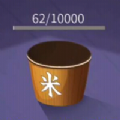在现代工程设计和制图领域,cad(计算机辅助设计)软件如autocad等被广泛使用。这些软件能够创建精确且详细的工程图纸。然而,在某些情况下,将cad图纸整合到其他文档或演示文稿中会更加高效。microsoft visio是一款强大的图形和流程图绘制工具,它允许用户轻松地插入和编辑cad图纸。本文将详细介绍如何在microsoft visio中插入cad绘图,并提供一些技巧来优化你的工作流程。
准备工作
在开始之前,请确保你已经安装了最新版本的microsoft visio,并且拥有需要插入的cad文件。visio支持多种cad格式,包括.dwg和.dxf,因此大多数cad文件都可以顺利导入。
导入cad文件
1. 打开microsoft visio并选择一个合适的模板或空白页面开始。
2. 在顶部菜单栏中找到“插入”选项,点击后选择“对象”。
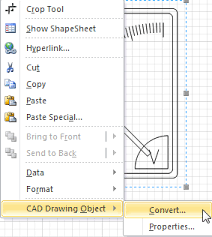
3. 在弹出的对话框中,选择“由文件创建”,然后点击“浏览”按钮找到你的cad文件。
4. 选中“显示为图标”复选框,这样可以节省空间并方便管理。如果你希望直接嵌入图纸,可以选择不勾选此选项。
5. 点击“确定”以完成导入过程。现在,你的cad图纸应该已经出现在visio画布上了。
调整cad图纸的大小与位置
- 使用鼠标拖拽图纸边缘来调整其大小。
- 按住shift键同时拖动角点,可以保持比例不变地缩放图纸。
- 若要移动图纸的位置,只需单击并拖动图纸中心即可。
优化cad图纸
有时,直接从cad系统导出的图纸可能包含过多细节或不适合当前项目需求。你可以采取以下措施进行优化:
1. 简化图纸:右键点击图纸,选择“取消组合”多次,直到所有元素变为独立对象。这将使你能够单独修改每个部分。
2. 删除不必要的元素:使用选择工具(箭头图标),按住shift键多选不需要的部分,然后按delete键删除。
3. 调整颜色和线条宽度:对于每条线或形状,都可以更改其颜色、线条宽度及样式。双击目标对象,使用出现的属性面板进行设置。
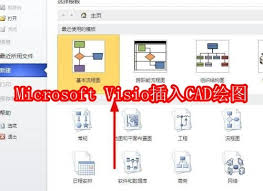
保存与分享
完成编辑后,记得保存你的visio文件。visio支持多种保存格式,包括.vdx和.pdf,后者非常适合用于打印或通过电子邮件发送给同事。
通过以上步骤,你不仅可以在visio中成功插入cad图纸,还能对其进行必要的调整以满足具体项目要求。这大大提高了工作效率,同时也使得最终成果更加专业美观。